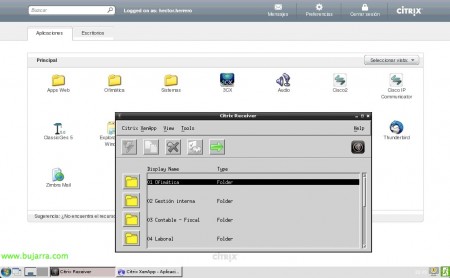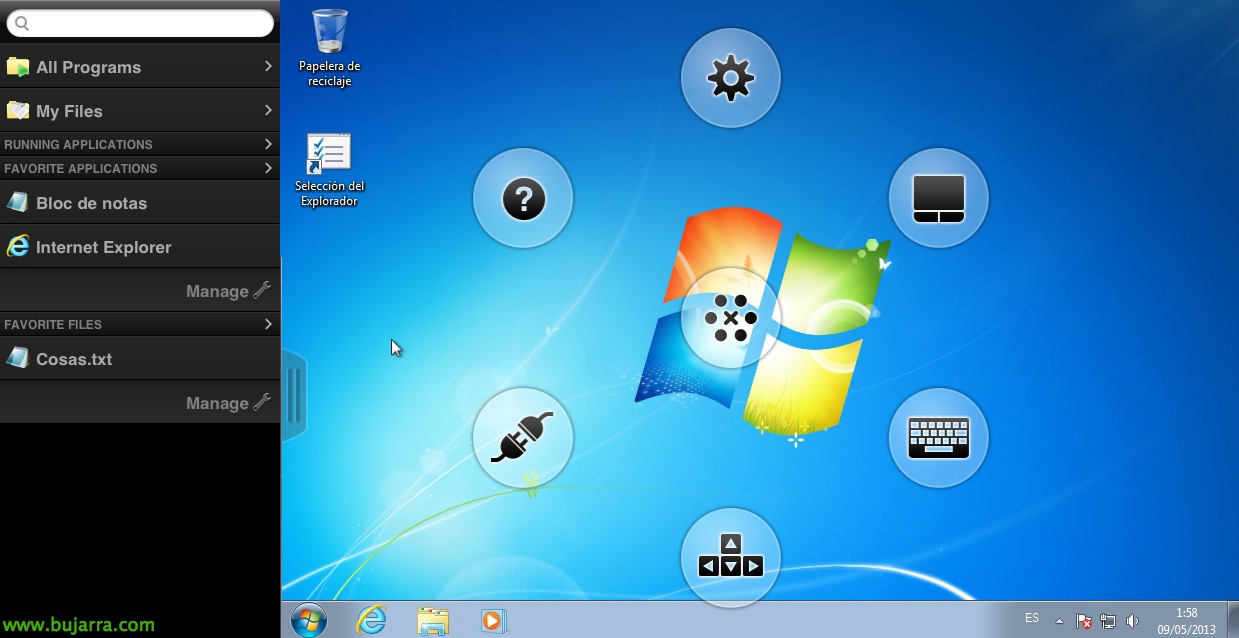Verwendung eines Raspberry Pi als Corporate Thin Client
In Fortführung eines Vorheriges Dokument Über Rasberry Pi, Ich wollte etwas Einfaches auf die Beine stellen, das aber dazu dienen würde, den Kunden zu zeigen, wie einfach und billig es sein kann, einen Corporate Thin Client in unserem Unternehmen zu haben, Ein Gerät, das kostet 25 US$ und verbraucht 5V. Wir installieren den Citrix-Client so, dass er beim Booten automatisch geladen wird und jeder Benutzer nach der Validierung sofort von überall auf seine Anwendungen zugreifen kann!
Das erste, was Sie tun werden, ist, ein Bild von Raspbian wheezy mit ARMEL herunterzuladen, Wir nehmen es von hier herunter, Wir haben es in eine SD-Karte verwandelt.
Rufen Sie die Citrix-Download-Website auf., Laden Sie den Receiver für Linux-Client herunter, für ARM-Prozessoren, Laden Sie die Datei herunter icaclient_12.0.0_armel.deb
Wir booten den Raspberry und nachdem wir die Erstkonfiguration abgeschlossen und das System aktualisiert haben, fahren wir fort.
Wir haben die Empfängerabhängigkeiten mit:
[Quellcode]sudo apt-get install libmotif4 libmotif-dev[/Quellcode]
Wir installieren den Citrix-Client:
[Quellcode]sudo dpkg -i icaclient_12.0.0_armel.deb[/Quellcode]
Wir erstellen einen Link, damit wir beim Öffnen des Clients keinen Fehler erhalten:
[Quellcode]sudo ln -s /usr/lib/libXm.so.4.0.3 /usr/lib/libXm.so.3[/Quellcode]
Nun wählen wir die Verbindungsmethode aus, die wir den Benutzern geben möchten, Wenn wir möchten, dass ein Webbrowser für unsere Website geöffnet wird (Wir würden die ursprüngliche Website so konfigurieren, dass sie mit der unseres Bewerbungsportals übereinstimmt); oder direkt mit dem Client können wir eine Verbindung über PNA konfigurieren, indem wir die Symbole wie immer mit /opt/citrix/icaclient/wfcmgr integrieren. In diesem Dokument werden wir den Iceweasel-Browser installieren, der "Firefox für Debian" ist.:
[Quellcode]Sudo apt-get install iceweasel[/Quellcode]
Wir können die Zertifikate, die unser Browser hat, zu Citrix hinzufügen, da er mehr hat und wir so weniger Probleme mit CAs haben können:
[Quellcode]sudo ln -s /usr/share/ca-certificates/mozilla/* /opt/Citrix/ICAClient/keystore/cacerts[/Quellcode]
Später, nachdem wir unseren Browser angewiesen haben, die URL unseres Citrix-Anwendungsportals zu öffnen, Wir können in Iceweasel ein Plugin namens R-Kiosk installieren, das den Kiosk-Modus im Browser aktiviert und so dass die Benutzer nichts anfassen können! Wir können versuchen, uns zu öffnen, Wenn wir auf die erste App klicken, Der Browser fragt uns, was zu tun ist, Wir werden Ihnen sagen, dass Sie immer mit '/opt/Citrix/ICAClient/wfica.sh' öffnen sollen..
Damit die LXDE Xs mit dem Standardbenutzer beginnen (Pi, dass wir einen neuen generieren könnten, wenn es interessant wäre) Öffnen Sie den Webbrowser und ändern Sie die Datei '~/.config/lxsession/LXDE/autostart’ Addierend:
[Quellcode]@iceweasel[/Quellcode]
Natürlich werden wir den Fonds in einen Unternehmensfonds umwandeln, sowie das Boot-Logo, Kennwörter, das Thema zu einem klassischen, so dass es’ mehr zu einem Windows, Das Home-Symbol (/usr/share/lxde/images/lxde-icon.png) zu dem mit dem Windows-Flag… Natürlich könnten wir den VMware View-Client verwenden, wenn unsere Umgebung keine XenApp oder XenDesktop ist, einen RDesktop-Client, wenn wir eine Verbindung zu einem Terminalserver herstellen möchten…
Und das ist es! Wenn jemand das Bild haben möchte, bitte mich, es ihm zu schicken, aber es kostet nichts, einen günstigen ThinClient für unsere Mitarbeiter zu haben!!!